这个属于PS人像精修教程,步骤很多修饰的时候很繁琐,不过整体上来说操作不是很难,都是使用最基本的工具,这个就是考验大家基本功的时候了。精修出来的最终效果非常棒的!
【 tulaoshi.com - PS教程 】

原图与对比度


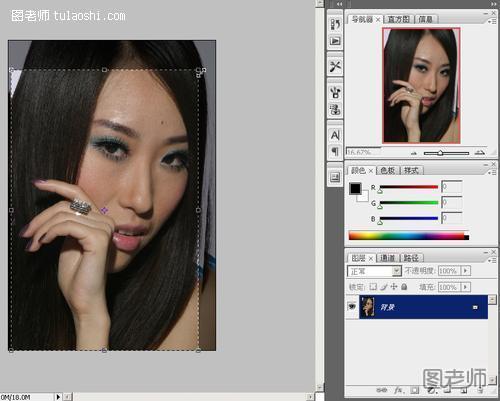
三:按ctrl+e合层后,用载剪工具(快捷键C)使画面从新构图,按回车键载去多出的部份,使构图使紧凑 。
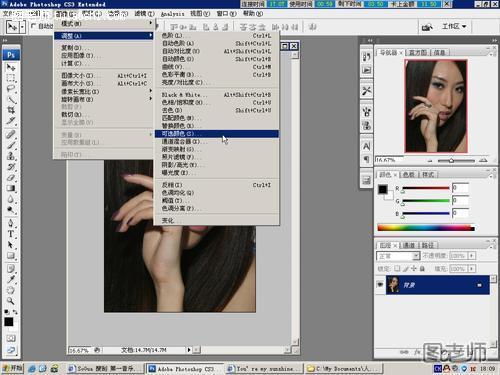



七:调整可选颜色中的白色,设置参数为0、0、0、-50。

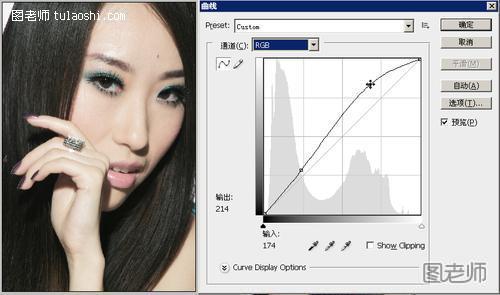
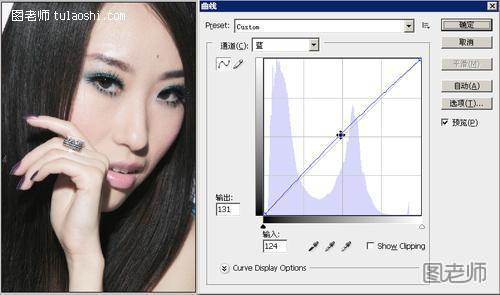

十一:按ctrl+b调整色彩平衡,选择阴影设置参数为10、0、+15。
十二:继续调整色彩平衡,选择色彩平衡高光。
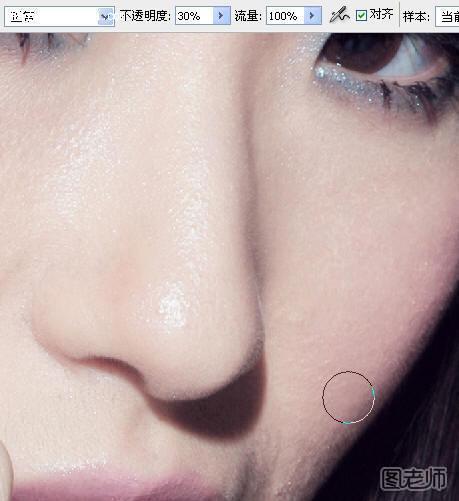

十三:按ctrl+alt+shift+e盖印可见图层。使用有修复画笔工具,调整不透明度为30 %,对皮肤进行遮瑕。
十四:使用钢笔工具将人物的眼袋和脸部阴暗部分圈起来。
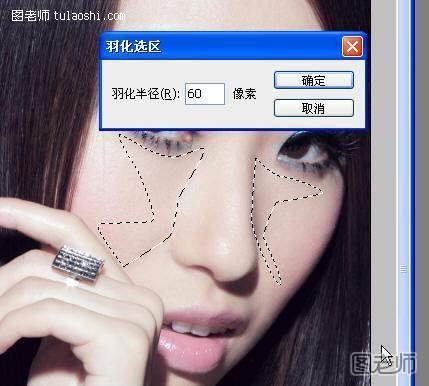
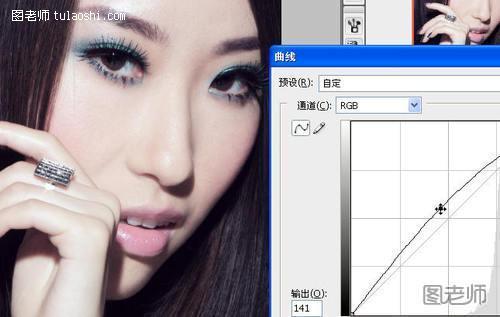
十五:按ctrl+回车键,将路径转换为选区,右键点击鼠标,选择羽化,设置羽化参数为60像素。
十六:按ctrl+m调出曲线,将RGB曲线向上调,使眼袋减弱。
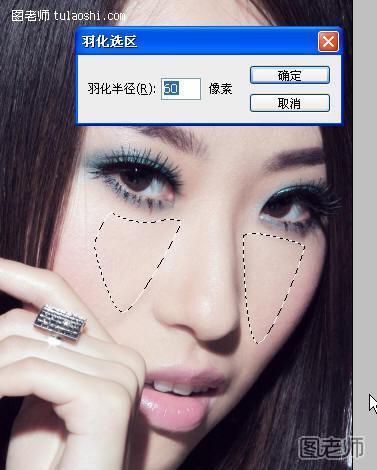

十七:继续右键羽化60像素。
十八:继续调整曲线RGB将脸部调饱满。

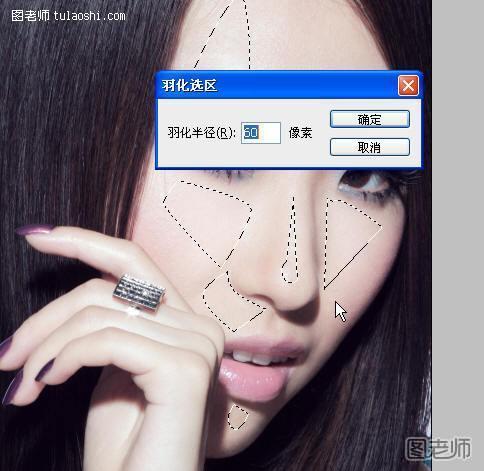
十九:使用钢笔工具将人物的脸部高光部分圈出来。
二十:转换为选区,再次右键羽化60像素。

二十一:调出曲线面板,将曲线向上调整,增加脸部的立体感。
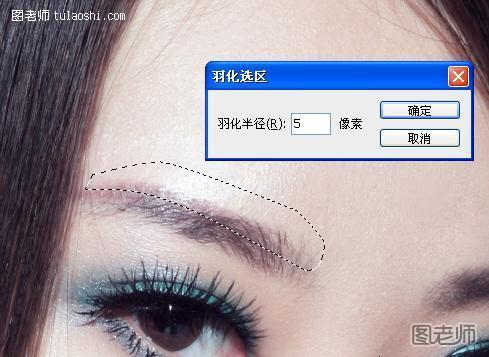


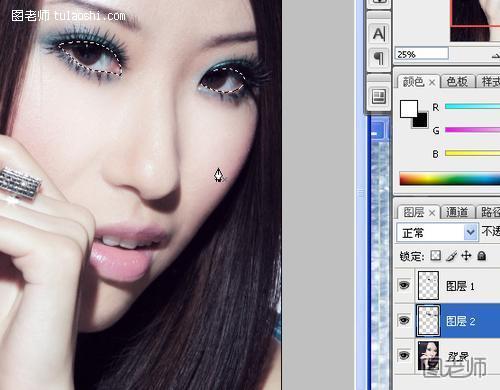

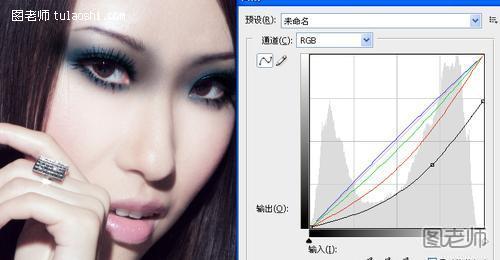
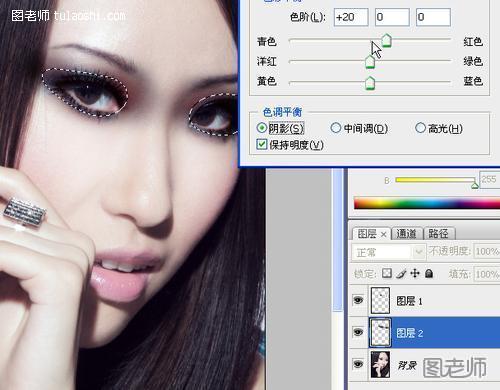
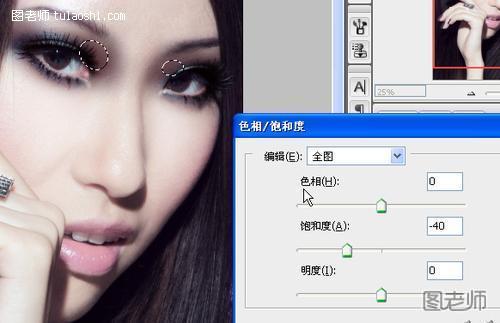
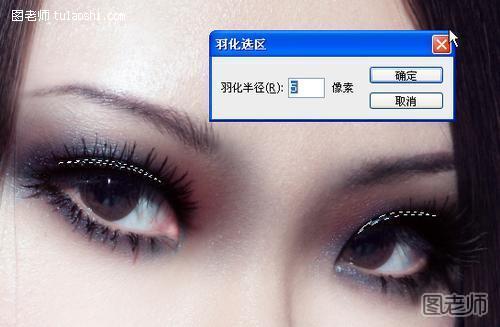



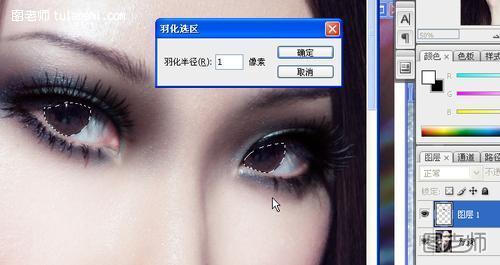
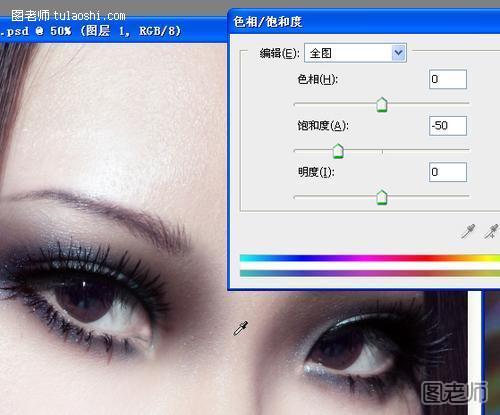
 三十五:使用修补工具对眼白进行调整。
三十五:使用修补工具对眼白进行调整。
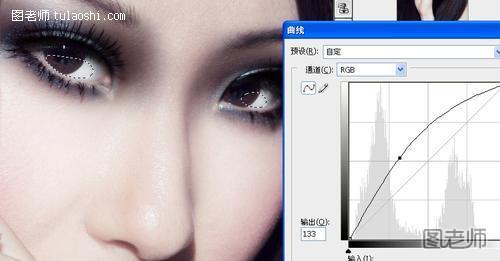
三十六:圈出需要做眼珠高光的部分,然后调出曲线,将曲线向上拉。



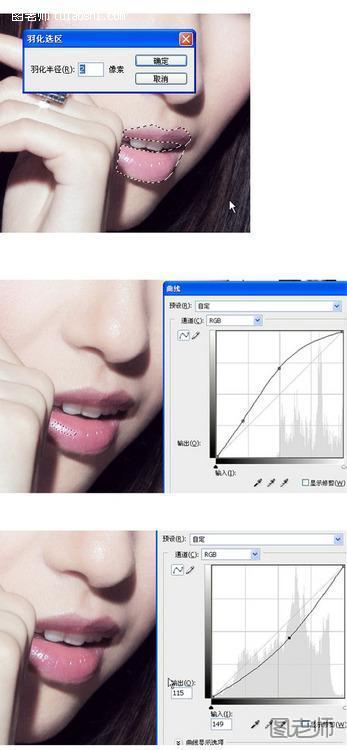
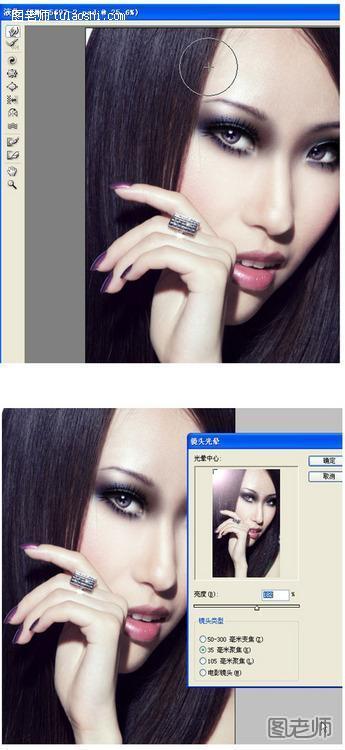
四十一:选择菜单栏—滤镜—液化,然后用画笔顺着头发的方向拉,将头发拉直顺。
四十二:选择—滤镜—渲染—镜头光晕,选择35毫米聚焦。完成!来源:http://www.tulaoshi.com/n/20120727/2129.html
看过《PS照片 高级人像精修术教程图解》的人还看了以下文章 更多>>